【万能看图王绿色免安装版】万能看图王官方下载 v1.8.7 免费激活版
软件介绍
万能看图王绿色免安装版是一款功能十分强大的看图软件,支持所有图片格式的打开,能过对图片进行简单的裁剪、修改格式、尺寸等,本身十分的纯粹,没有任何的插件,给用户带来最舒服的阅读看图体验。
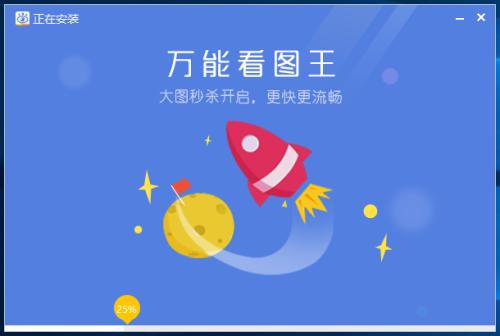
软件特色
1、界面,简洁纯净
万能看图王,有的不仅仅是简洁纯净的外表,更有强大的图像处理引擎的支持,图片处理毫无压力。
2、截图,随意截取
在浏览图片的同时,你还可以使用截图功能,随意截取你想要的片段,给您在办公及娱乐时更多的便利。
3、格式,兼容性强
在满足目前常用的图片格式(JPG、PNG、BMP、GIF等)外,还兼容RAW等专业图像格式。
软件界面说明
1、状态栏
界面的左上角依次是万能看图王LOGO+当前显示图片名称+格式+尺寸–万能看图王–当前图片是整个文件夹中的第几张图片–缩放比;
界面的右上角是菜单栏,包括【全屏】、【菜单】、【最小化】、【最大化】、【关闭】5个功能键;
2、图片切换
当鼠标移动到图片的左右两端,指针会自动变成箭头,点击鼠标即可完成图片切换操作;
也可使用键盘【←】【→】【↑】【↓】【PageUp】【PageDown】切换图片;
3、鸟瞰图
用于方便快捷的定位查看到大图的任意部分,只需用鼠标在鸟瞰图上移动,定位在您想定位的地方,界面上就会显示出鼠标定位的地方的放大细节图,简单方便;
4、缩略图预览界面
当打开一张图片后,看图窗口中5的位置将会一次性预览当前目录下所有的图片,无须再返回目录,可直接通过缩略图切换图片;
5.工具栏
最下面一排是工具格栏,可用来完成一系列对图片的调整和操作。
万能看图王绿色免安装版工具栏介绍
1、图片信息:点击显示图片信息,包括图片基本信息-图片名称、图片类型、图片大小、图片尺寸、修改时间,以及图片EXIF信息。
2、收藏图片:点击收藏图片,可将图片添加到图片管理器-我的收藏文件夹中,方便管理查找自己喜欢或重要的图片。
3、1:1实际大小:万能看图王默认会以图片的适应窗口尺寸来展示图片。这个功能展示的是图片的实际尺寸,也就是图片拍摄的尺寸大小。点击可以在实际尺寸和适窗尺寸之间切换。
4、放大:该操作键的功能是用于放大图片,万能看图王可以支持放大至2500%,放大后可以通过鼠标在界面上移动或者在鸟瞰图上定位的方式查看局部图;也可以点击【适应窗口】或【实际大小】按钮来查看原始图。
5、缩小:该操作键的功能是用于缩小图片。看图王支持缩小至5%。
6、上一页箭头键:快捷键是键盘键上的上前头和左箭头,及【PgUp】;这个功能是用于多张图片之前的互相切换。
7、幻灯片:用于改变图片观看模式,点击该按键,图片查看会由之前的普通模式切换到幻灯片观看模式上,快捷键是【F5】。
8、下一页箭头键:与上一页箭头键一样,是用来切换图片的,快捷键是键盘键上的下前头和或箭头,或者字母键【PgDn】。
9、逆时针旋转:点击一次,图片逆时针旋转90度。
10、顺时针旋转:点击一次,图片顺时针旋转90度。
11、删除:快捷键是键盘上的【DEL】键,用于删除当前正在查看的图片,执行此项操作的图片会从文件夹中直接删除,放到回收站中。
12、图片美化:图片美化工具是万能看图王分享的编辑优化图片的工具。
13、图片管理器:图片管理器是用来查看管理图片的小工具。
万能看图王绿色免安装版怎么修改图片尺寸
1、用万能看图王打开图片,右键菜单中选择“修改图片尺寸”;
2、弹出修改尺寸的窗口之后,你可以选择直接在高、宽中输入指定值(注:勾选锁定比例时,修改高/宽,另一个会随之改变),左右拖动缩放比例按钮,进行调整。或者勾选“常用尺寸”,下拉列表中选择想要的常用的尺寸(目前分享缩略图、微博贴图、论坛贴图、本机分辨率贴图4种)。
万能看图王绿色免安装版怎么打开图片
有三种方法打开图片。可以点击它界面的“打开图片”按钮将图片打开。
也可以利用快捷键“Ctrl+O”来打开图片选择窗口选择图片打开。
还可以点击万能看图王顶部的菜单折叠按钮,从其子菜单中点击“打开图片”来看图。
万能看图王绿色免安装版怎么旋转
1、打开万能看图王的界面,在界面的右下方找到“旋转”按钮,如图所示
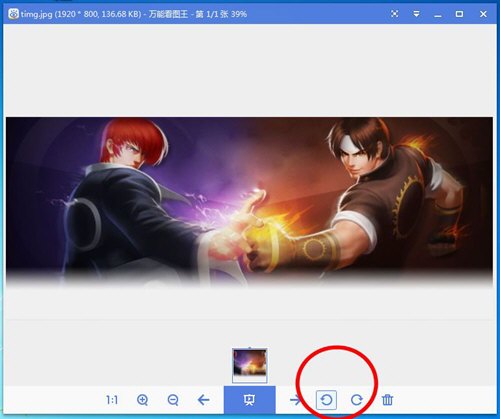
2、看到了吗,就是它们,一个是左转,一个是右转,就这么简单
万能看图王绿色免安装版怎么自定义区域背景色
1、打开软件。
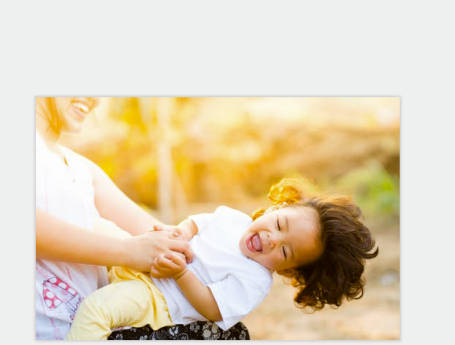
2、右键。
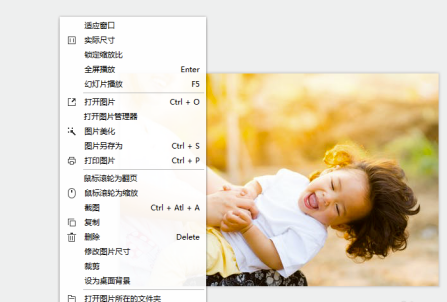
3、点击设置。
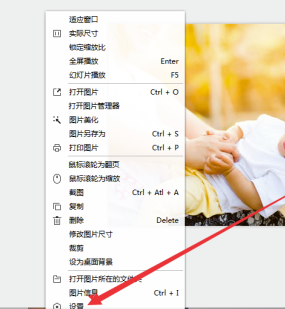
4、跳出设置框。
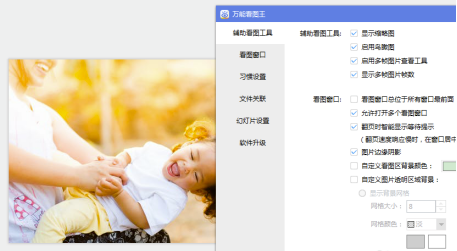
5、勾选自定义看图透明区域背景颜色。
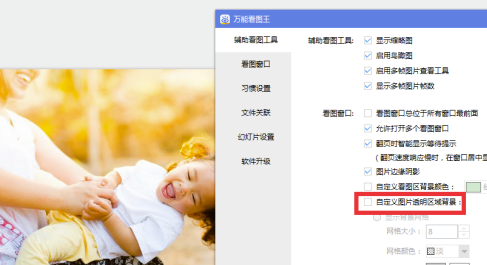
万能看图王绿色免安装版怎么打印
1、打开软件。
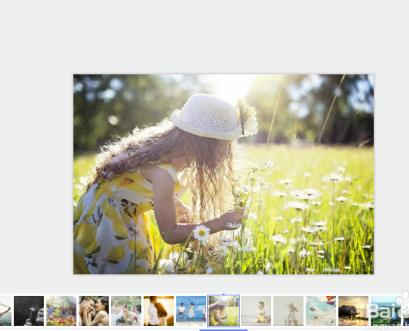
2、打开图片。
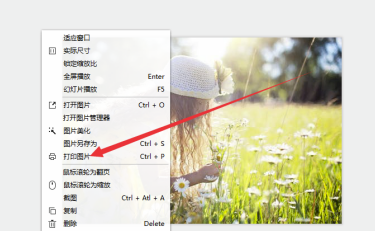
3、右键。
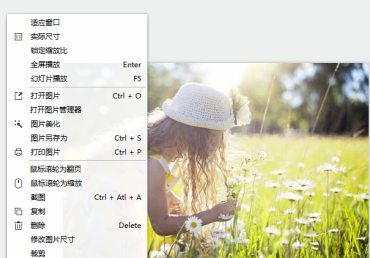
4、看到打印图片。
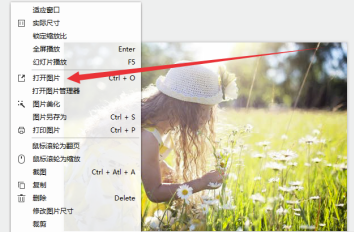
5、点击。
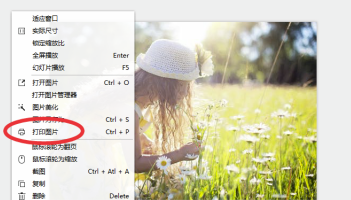
万能看图王绿色免安装版
下载仅供下载体验和测试学习,不得商用和正当使用。

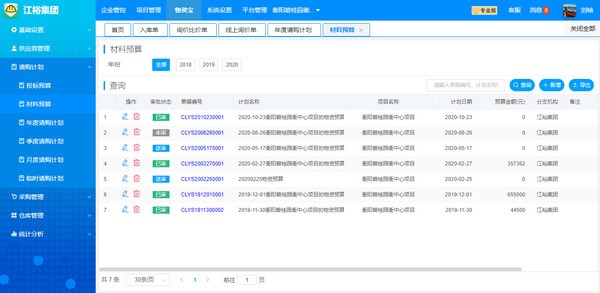

发表评论